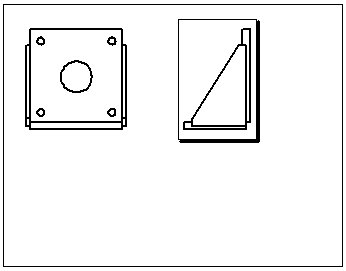Предварительно определенные виды
Можно использовать предварительно определенные виды, такие как именованные виды, для предварительного выбора ориентации, расположения и масштаба для видов в чертежном шаблоне. Можно добавить ссылку на модель или сборку позже с помощью параметра Вставить модель в PropertyManager.
Документ чертежа можно сохранить с предварительно определенными видами в качестве шаблона документа.
Чтобы вставить предварительно определенный вид в чертеж:
В чертежном документе выберите Предварительно определенный вид  на панели инструментов Чертеж или выберите Вставка, Чертежный вид, Предварительно определенный вид.
на панели инструментов Чертеж или выберите Вставка, Чертежный вид, Предварительно определенный вид.
Нажмите в графической области в том месте, где необходимо разместить вид.
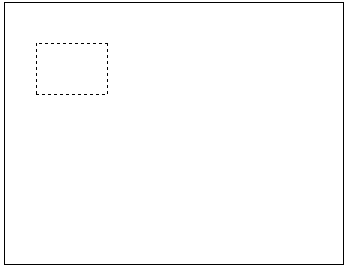
Задайте параметры в окне PropertyManager.
-
Нажмите OK  .
.
 Можно заполнить вид при его вставке или позже.
Можно заполнить вид при его вставке или позже.
В предварительно определенные виды можно добавлять Проекционные виды. Например, при вставке вида спереди можно спроецировать вид сверх и справа для создания предварительно определенного вида 3 стандартных вида. Проекционные виды будут автоматически сориентированы и выровнены относительно исходного вида. Проекционные виды ведут себя как предварительно определенные виды.
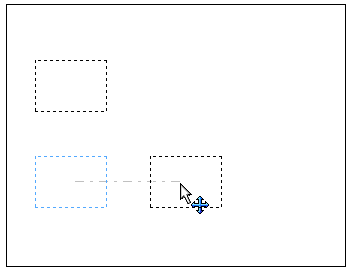
Можно копировать и вставлять предварительно определенные виды.
Для размещения предварительно определенных видов:
Перетащить. Перетащите модель из дерева конструирования FeatureManager открытого документа детали или сборки в документ чертежа. Добавляются все имеющиеся предварительно определенные виды.
Вставить модель. Нажмите правой кнопкой мыши на предварительно определенный вид и выберите Вставить модель. Выполните одно из следующих действий:
В группе PropertyManager Вставить модель выберите модель в списке Открыть документы или нажмите кнопку Обзор и перейдите к файлу модели.
Выберите вид, содержащий модель.
В другом окне выберите модель в графической области или в дереве конструирования FeatureManager.
Этот вид и все связанные с ним виды (например, проекционные виды) будут добавлены поле нажатия кнопки OK  .
.
Выбор или Обзор. Выбор предварительно определенного вида. В PropertyManager в поле Вставить модель выберите имя модели в списке Деталь/Сборка, открытых в текущем сеансе, или выберите Обзор, чтобы перейти в файл модели. Этот вид и все связанные с ним виды (например, проекционные виды) будут добавлены поле нажатия кнопки OK  .
.